使用前须知
- 某连续重度使用的场景还是推荐「快贴」更好
- 之所以做这个是因为「快贴」是必须要开着软件才能同步,而且切来切去实在麻烦
- 适合轻量使用,随启随用
- 已完成无损的双向文本交换,之前版本的如发送数据短,换行符被删除等问题已被解决
- Quicker技术相关文档「推送服务(长连接功能)」
视频演示
- 点击此处 查看视频演示
设置长连接的推送验证码
- 点击此处「填写推送验证码」
- 注意事项:由于fooView自己的问题,请确保推送验证码「不包含大写字母与特殊字符」
- 在下面红框处填写你的「推送验证码」,并记住这个验证码,后面会用到
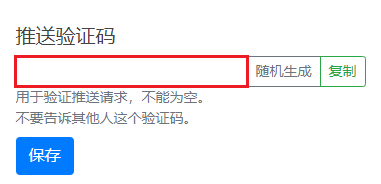
安装配套动作
- 点击此处 【长连接】获取剪贴板内容 安装动作(必须)
- 按照下图获取「动作ID」,并记住这个ID,后面会用到
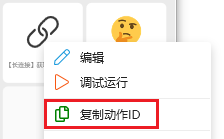
下载fooView(如果你没有)
- 点击此处「FV悬浮球-fooView - 酷安」下载
安装两个fooView任务
- 点进「自定义任务」
- 然后在「任务分享平台(测试)」搜索「Quicker」
- 搜到下图的两个新发布的任务后安装
- 分别为「发送到电脑剪贴板」与「获取到电脑剪贴板」
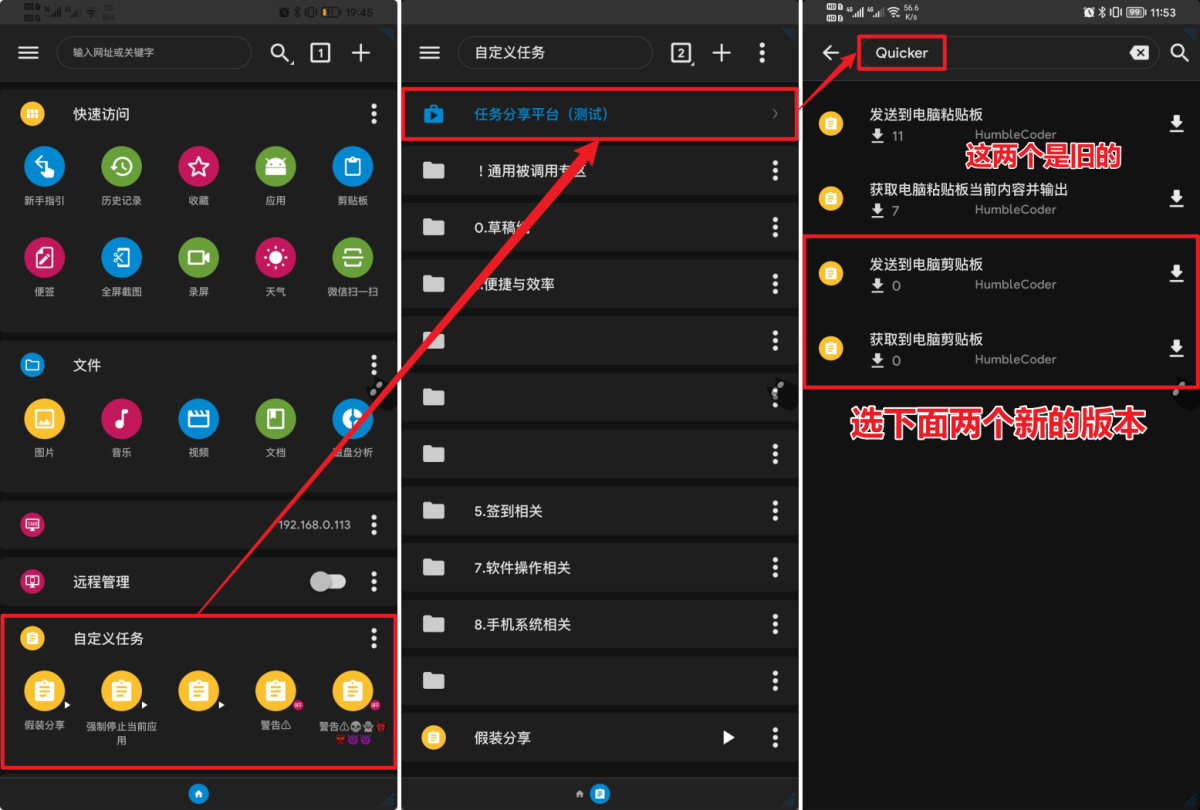
填写两个任务的参数
发送到电脑剪贴板
- 填写「你的账户Email」与「你的推送验证码」
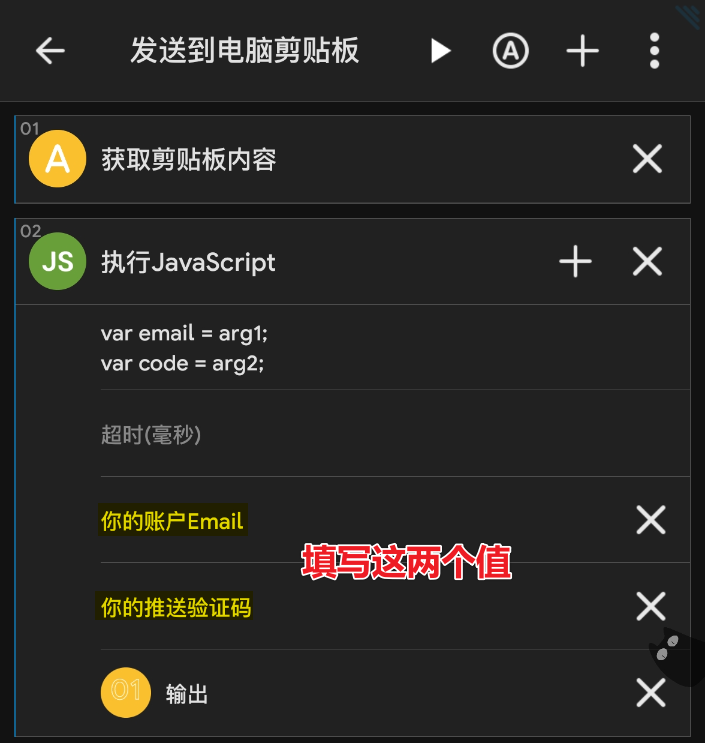
获取到电脑剪贴板
- 填写「你的账户Email」、「你的推送验证码」与「长连接动作ID」
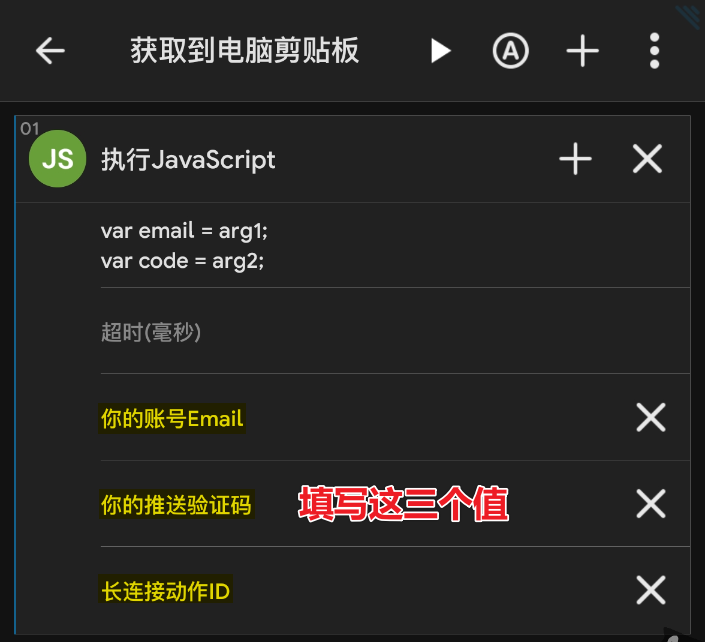
钉住这两个任务
- 触发悬浮球后点击左侧图钉图标
- 在右侧选择一个你觉得顺手的灰色的空白处

- 选择「自定义任务」
- 选择上面的两个任务即可
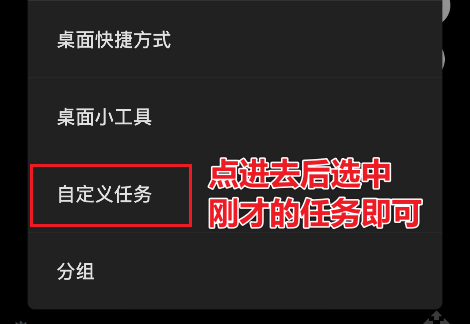
注意事项
-
「发送到电脑剪贴板」是要先在手机复制文本(复制进FV的剪贴板),然后再运行FV任务
-
虽然发送数据短被解决了但并不是无限长,文本上限的测试结果如下:
- 手机从电脑获取剪贴板每次的上限为「10900 个汉字」或「32700 个英文字母」
- 手机发送到电脑剪贴板每次的上限为「10624 个汉字」或「31873 个英文字母」

 京公网安备 11010502053266号
京公网安备 11010502053266号